Popravki in kontrole podatkov
Poglavje opisuje paketne obdelave in poročila s katerimi lahko izvajamo masovne kontrole in/ali popravke vnešenih podatkov (preštevilčenja dokumentov,masovno preverjanje z logičnimi kontrolami po dokumentih,...).
Obdelave opisane v tem poglavju so dostopne samo uporabnikom s privilegijem Finance: popravki podatkov.
1. Kontrola knjiženja izdanih računov in dobropisov
Poročilo je uporabno za odkrivanje napak pri knjiženju na konte terjatev za izdane račune in dobropisa (120, 121). Posebej je uporabno v primeru migracij podatkov in kontrole ročnega knjiženja.
Med obdelavo računalnik preveri ali bi rezultat avtomatskega knjiženja bil enak obstoječemu stanja. V primeru, da rezultat ni enak bo to izpisal v rezultatu poročila.
Prav tako bo program vse debetne knjižbe sortiral po izdanih računih in na koncu poročila izpisal morebitne odvečne knjižbe, ki ne pripadajo nobenemu izdanemu računu.
Na ta način lahko hitro najdete nepravilno knjižene postavke na kontih terjatev.
2. Kontrola usklajenosti temeljnic
Obdelava preveri usklajenost vseh temeljnic. Pri tem preverja:
- Usklajenost temeljnice glede na saldo na debetni in kreditni strani.
- Če so na temeljnici knjižbe v različnih obdobjih, preveri usklajenost debetnega in kreditnega prometa za vsako obdobje.
- Preveri ali so na temeljnici vse knjižbe znotraj enega poslovnega leta.
Rezultat kontrole je poročilo v katerem so naštete vse neusklajene temeljnice z opisom napake.
3. Kontrola zapiranja postavk
Obdelava kontrolira zapiranja postavk. Za vsako opravljeno zapiranje preveri sešteveh zaprtih postavk. Če seštevek zaprtih postavk ni enak nič, potem se vse postavke ponovno odprejo.
Rezultat obdelave je poročilo s seznamom vseh ponovno odprtih zapiranj postavk.
4. Preštevilčenje potnih nalogov
Če v določenem obdobju pomotoma izdate potne naloge v napačnem časovnem zaporedju, lahko s to funkcijo programa vse izdane potne naloge preštevilčite in ponovno uredite v pravilnem časovnem zaporedju z naraščajočimi zaporednimi številkami.
Funkcija za preštevilčenje potnih nalogov je dostopna v meniju .
Pred zagonom obdelave se prikaže naslednja vnosna maska:
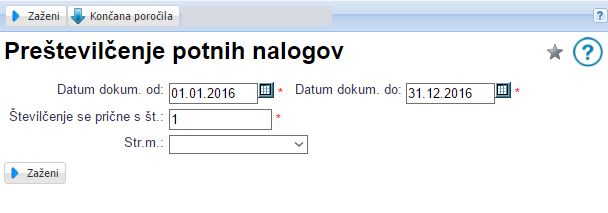 | ||||
| ||||
V vnosna polja vnesemo:
| Datum dokum. od | Začetni datum obdobja za katero želite preurediti potne naloge. Preurejeni bodo potni nalogi izdani od tega datum naprej. |
| Datum dokum. do | Končni datum obdobja. Preurejeni bodo potni nalogi izdani do tega datuma. |
| Številčenje se prične s št. | Vpišete začetno številko s katero se prične številčenje |
| Str. m. | Če številčite potne naloge po stroškovnih mestih, vpišete stroškovno mesto za katero želite preštevilčiti potne naloge. |
Po pritisku na gumb se izvede preštevilčenje potnih nalogov.
Ko je obdelava končana boste na strani Končana poročila našli poročilo poteka preštevilčenja potnih nalogov s podatki o stari in novi številki vsakega potnega naloga, ki je bil vključen v obdelavo podatkov.
5. Arhiviranje potnih nalogov
Arhiviranje potnih nalogov pomeni, da se potni nalogi označijo, kot arhivirani s čimer onemogočimo kakršnokoli spreminjanje potnih nalogov ter jih izločimo iz privzetega seznama najdenih potnih nalogov na strani za pregled in iskanje potnih nalogov.
Obdelava za arhiviranje potnih nalogov je na voljo v meniju .
Pred zagonom obdelave se prikaže naslednja vnosna maska:
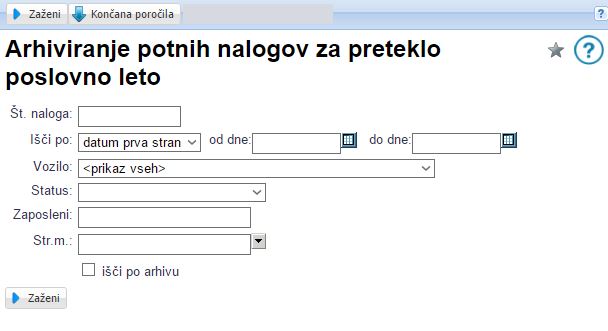 | ||||
| ||||
V vnosni maski za vnos kriterijev za izbiro potnih nalogov, ki naj se arhivirajo vnesemo kriterije po vzoru iskalne maske v pregledu in iskanju potnih nalogov.
Po pritisku na gumb se izvede arhiviranje potnih nalogov.
Ko je obdelava končana boste na strani Končana poročila našli poročilo poteka arhiviranja potnih nalogov s seznamom vseh potnih nalogov, ki so bili arhivirani med potekom obdelave.
Če želite arhivirati potne naloge za preteklo poslovno leto, lahko to najlažje storite tako, da v vnosnem polju za številko potnega naloga vpišete kriterij z uporabo zvezdice *. Primer za arhiviranje za poslovno leto 2004: |
6. Masovni prenos knjižb iz enega na drugi konto
Program omogoča masovni prenos knjižb iz enega konta na drugi. To lahko storimo preko menija . Odpre se vam maska za vnos podatkov pomembnih za prenos knjižb iz enega konta na drugi:
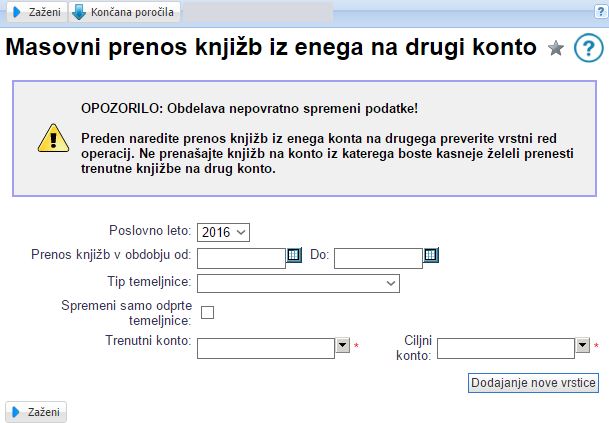 | ||||
| ||||
Ker gre za masovni prenos knjižb, lahko na zgoraj prikazano formo dodajamo vrstice kontov iz katerih in na katere želimo prenesti knjižbe. To storimo s klikom na gumb kot to prikazuje spodnja slika:
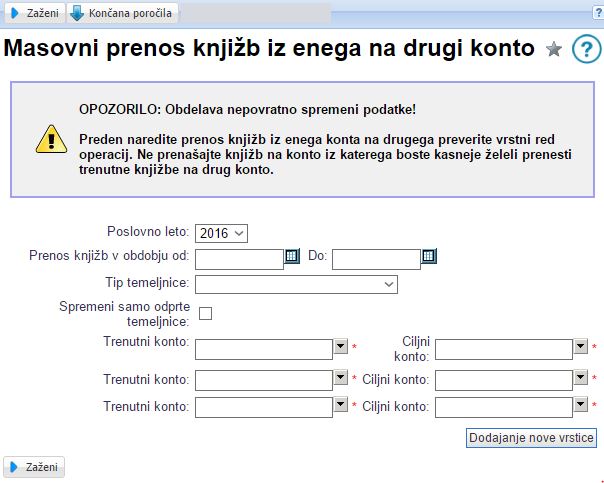 | ||||
| ||||
Knjižbe lahko prenašamo le med enakimi tipi kontov npr. iz saldakonta na saldakonto ali iz navadnega konta na navadni konto. Ne moremo pa prenašati knjižb iz navadnega konta na saldakonto ali obratno. |
Podatki, ki jih vnesemo:
| Poslovno leto | V padajočem seznamu izberemo poslovno leto, v katerem so bile knjižbe knjižene. |
| Prenos knjižb v obdobju od: do: | Vpišemo obdobje knjižb, ki jih želimo prenesti, v primeru, da ne želimo preneseti vseh knjižb iz trenutnega konta. Če pustimo polje prazno, se bodo iz trenutnega konta na ciljnega prenesle vse knjižbe. |
| Trenutni konto | Vpišemo oz. iz padajočega seznama izberemo trenutni konto iz katerega bomo prenesli knjižbe. Vnos podatka je obvezen. |
| Ciljni konto | Vpišemo oz. iz padajočega seznama izberemo ciljni konto oz. konto na katerega bomo prenesli knjižbe izbrane po ostalih kriterijih. Vnos podatka je obvezen. |
Obdelavo poženemo s klikom na gumb
Za potrditev prenosa knjižb iz trenutnega konta na ciljnega kliknemo na gumb .
V primeru, da hočemo prenesti knjižbe med dvema različnima tipoma kontov, nas program na to opozori:
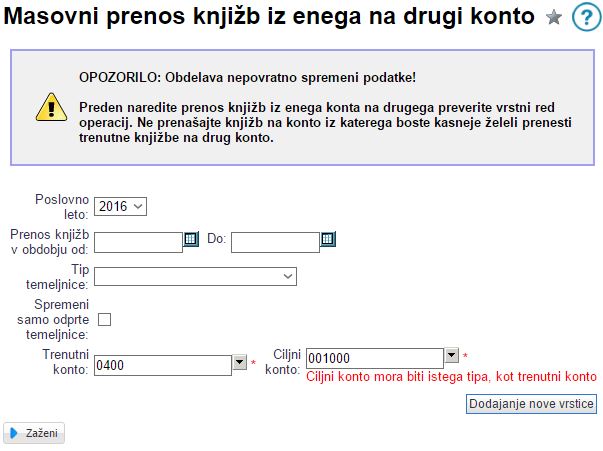 | ||||
| ||||
---
© E-RAČUNI d.o.o. 2003-2024